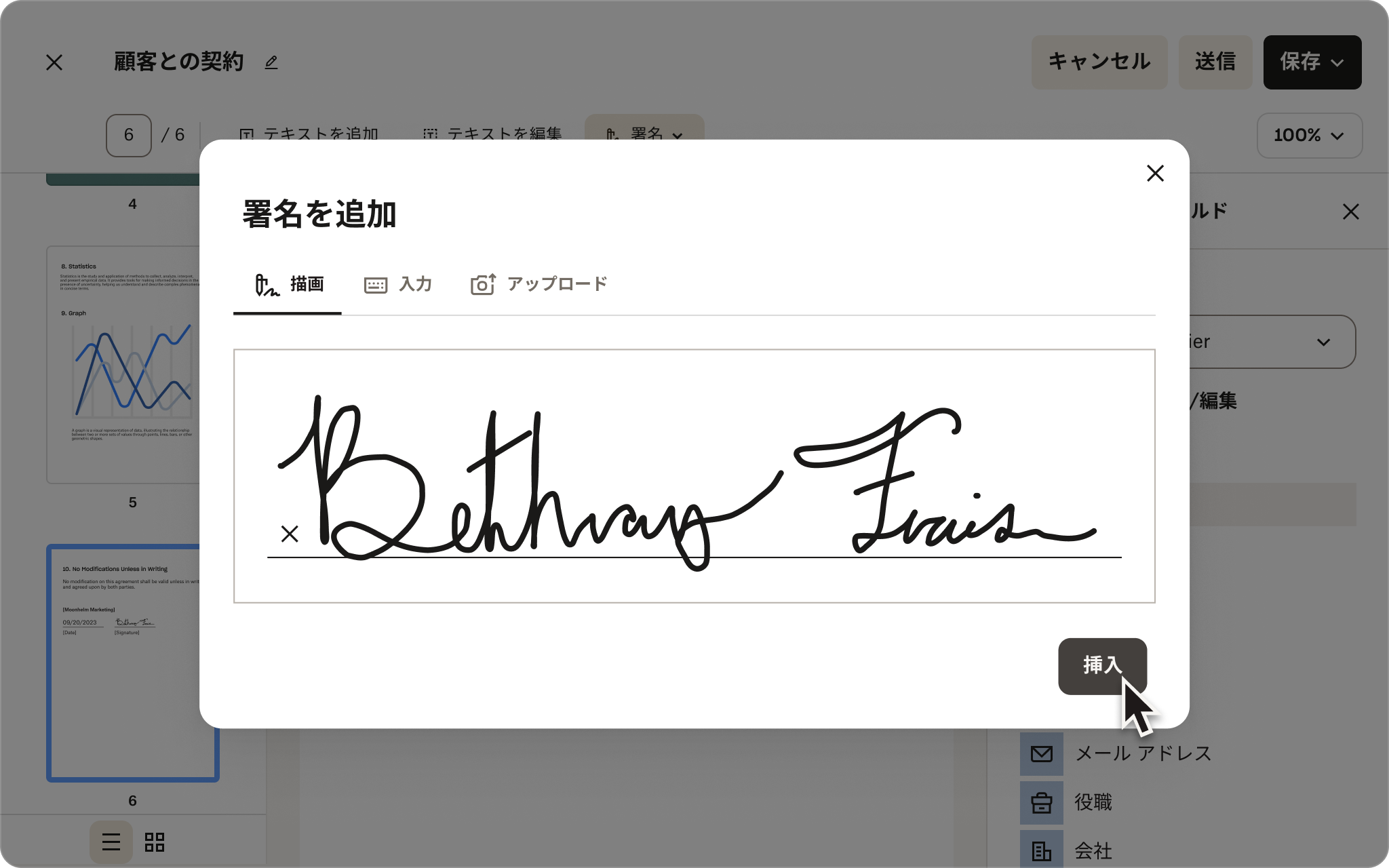署名済み PDF の共有
簡単に共同作業
ドキュメントに署名が必要な場合、セキュリティが一層重要になります。Dropbox なら、署名済みの PDF を簡単、安全に共有できます。
リンクをコピーするだけで、同僚やクライアント、共同編集者にファイルへのアクセス権を共有できます。さらに強力なセキュリティが必要な場合は、ファイルにパスワードや有効期限を設定して、アクセスを厳格に管理できます。
元のファイルにアクセスしてもらうのではなく、コピーを送付する必要がある場合は、Dropbox Transfer を使うと、大量のファイルでもスピーディーに送ることができます。高度な追跡機能やエンゲージメントに関するインサイトが必要なら、ファイル共有の「送信とトラッキング」機能が便利です。
よくある質問
PDF に署名するには、上にある[ファイルを選択]ボタンをクリックし、署名する PDF を選択します。無料で使える PDF エディタが開くので、[署名]をクリックして PDF に署名します。
日々のシンプルな署名ニーズなら、Dropbox の電子署名ツールで基本的なところをカバーできます。これらの機能を使うには、PDF エディタ ツールからアクセスするか、Dropbox アカウントのホーム画面にある[署名]メニューから選択します。
高度な署名ワークフローを構築したい場合は、Dropbox Sign をご利用ください。厳格な規制への対応が求められる法務分野や医療業界に適した先進のセキュリティ機能を備えるほか、署名エクスペリエンスのカスタマイズに対応しています。
Dropbox には、PDF を自在に編集するためのさまざまなツールが用意されています。たとえば次の操作が可能です。
- その場でページを結合、分割、回転:ドキュメントを思いどおりに整理できます。
- ページを簡単に追加、削除:重要な内容だけを残せます。
- 注釈やコメントを追加、署名を依頼:同僚やクライアントとの共同作業がスムーズです。
- PDF を他のファイル形式に変換:互換性は最大限に保たれます。
- ドキュメントを暗号化:セキュリティを強化して機密情報を保護できます。